我们在工作和生活中证件照是离不开的,一寸的、二寸的都要有以备不时之需,下面我们就来看看使用ps怎么制作证件照的吧。
操作方法
-
01
在桌面上双击ps的快捷图标,打开ps这款软件,进入ps的操作界面,如图所示:
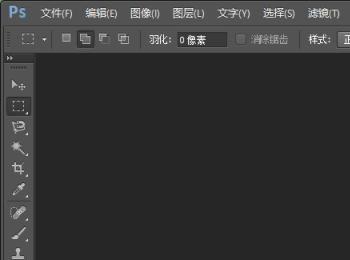
-
02
在该界面内按下Ctrl+O键,在弹出的对话框内找到我们需要的图片素材,如图所示:
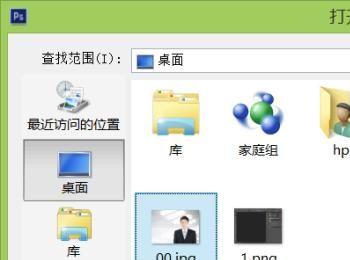
-
03
再在工具箱内找到磁性套索工具,如图所示:
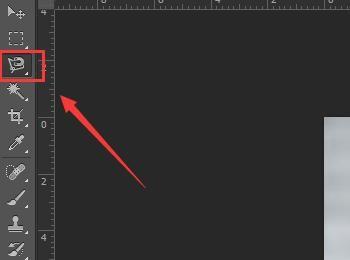
-
04
使用磁性套索工具将人物圈起来,如图所示:

-
05
将人物圈起来后,把起点与终点闭合起来,我们就得到了选区,如图所示:

-
06
再在工具箱内找到前景与背景选项,将前景色设置为蓝色,如图所示:
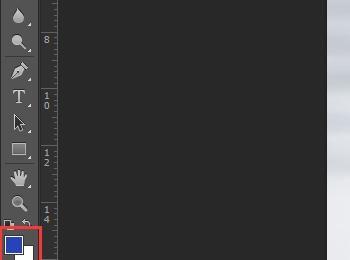
-
07
在按下键盘上的shift+F6键,在弹出的对话框内设置羽化值为2,如图所示:
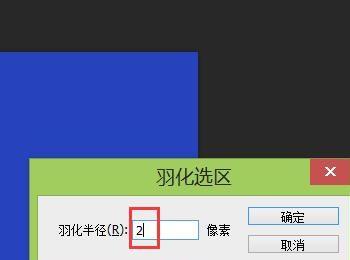
-
08
按下键盘上的alt+delete键将背景填充为蓝色,再按下Ctrl+D键取消选区,并在工具箱内找到裁切工具,如图所示:
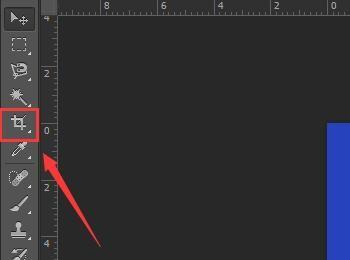
-
09
使用裁切工具在人物裁切出证件照的大小,如图所示:
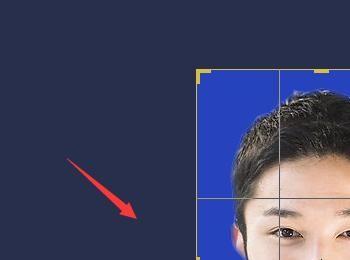
-
10
再在编辑菜单里找到自定义图案选项,如图所示:
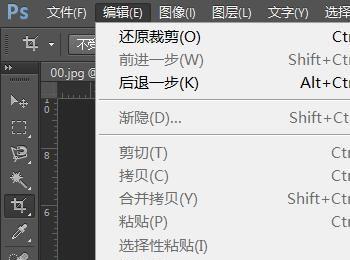
-
11
点击图案选项,在弹出的对话框内给图案命个名字,如图所示:

-
12
再重新创建一个文件,然后在编辑菜单里找到填充选项,如图所示:
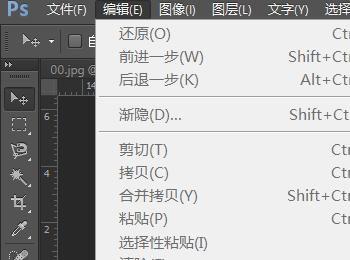
-
13
点击填充在弹出的对话框内,在使用里选择图案,在图案选择里找到我们定义的图案,如图所示:
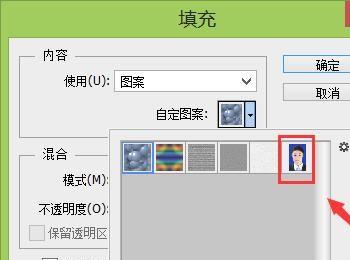
-
14
设置好以后,点击确定我们的证件照就制作好了,如图所示:

